- Auteur Lauren Nevill [email protected].
- Public 2023-12-16 18:48.
- Laatst gewijzigd 2025-01-23 15:15.
Tijdens het surfen op het web blijven er stukjes informatie achter op de harde schijf van de computer - kleine tekstbestanden, waardoor de browser de client herkent wanneer u de site opnieuw bezoekt. Deze bestanden worden cookies genoemd. Om de anonimiteit op internet te behouden, moet u cookies verwijderen.
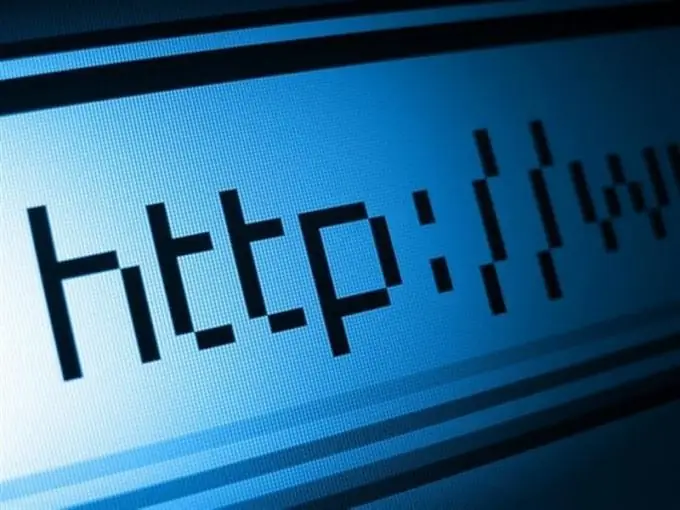
instructies:
Stap 1
Als u Internet Explorer gebruikt, klikt u met de rechtermuisknop op het browserpictogram en selecteert u Eigenschappen in het contextmenu. Klik in het gedeelte "Browsegeschiedenis" op "Verwijderen" en vink in het venster Geschiedenis verwijderen het vakje aan naast het item "Cookies". Klik op Verwijderen.
Stap 2
IE heeft de mogelijkheid om anoniem op het web te surfen, waarbij de browser voorkomt dat websites cookies op de computer van de klant achterlaten. Deze modus wordt InPrivate genoemd. Druk op Ctrl + Alt + P om het te bellen. Anonimiteit wordt alleen opgeslagen in het venster dat wordt geopend. Na het sluiten worden de normale beveiligingsinstellingen van kracht.
Stap 3
Om cookies uit Mozilla Firefox te verwijderen, start u uw browser en selecteert u "Recente geschiedenis verwijderen" in het menu "Geschiedenis". Klik op de pijl-omlaag naast de vervolgkeuzelijst "Details" en vink het vakje naast "Cookies" aan. Vouw de vervolgkeuzelijst "Verwijderen" uit en geef het tijdsinterval op waarvoor u cookies wilt wissen.
Stap 4
Als u altijd anoniem wilt blijven, kunt u voorkomen dat sites cookies op uw computer achterlaten. Klik in het menu "Extra" op "Opties" en ga naar het tabblad "Privacy". Selecteer in het gedeelte 'Volgen' het item 'Ik wil niet gevolgd worden'. Selecteer in het gedeelte 'Geschiedenis' in de vervolgkeuzelijst Firefox 'Geschiedenis niet onthouden'.
Stap 5
Om cookies uit Opera te verwijderen, klikt u in het menu "Andere hulpmiddelen" op "Geschiedenis wissen" en vinkt u het vakje "Cookies en andere gegevens verwijderen" aan. Geef in de vervolgkeuzelijst het tijdsinterval op waarvoor cookies moeten worden verwijderd.
Stap 6
Opera heeft ook de mogelijkheid om cookies uit te schakelen. Selecteer in de lijst "Instellingen" aan de linkerkant van het venster "Beveiliging" en specificeer in het gedeelte Cookies de acties die u de browser toestaat: cookies opslaan, blokkeren, verwijderen bij het afsluiten van de browser. Om uw beveiligingsinstellingen te verfijnen, klikt u op de knop Uitzonderingen beheren en voert u de adressen in van sites die wel of geen cookies mogen plaatsen.
Stap 7
Om cookies uit Google Chrome te verwijderen, klikt u op de instellingenknop in de rechterbovenhoek en selecteert u "Geschiedenis". U kunt ook de sneltoets Ctrl + H gebruiken. Klik op "Geschiedenis wissen" en vink het vakje naast "Cookies …" aan. Geef in de vervolgkeuzelijst de gewenste periode op en klik op "Geschiedenis wissen".
Stap 8
Google Chrome biedt zijn eigen versie van anoniem surfen op het web - incognitomodus. Druk op Ctrl + Shift + N om naar deze modus te gaan. Na het sluiten van de tabbladen worden cookies van bezochte sites niet opgeslagen, maar zijn uw acties wel zichtbaar voor de systeembeheerder en provider.






